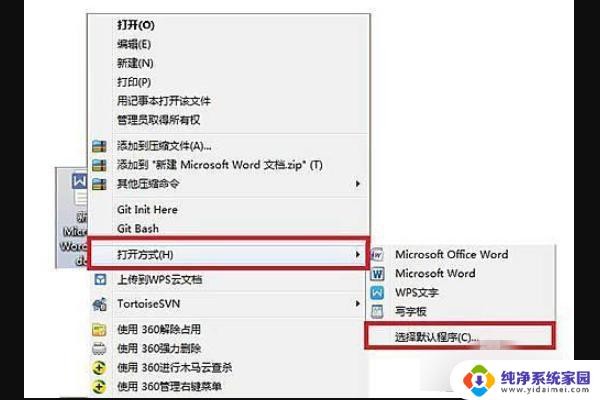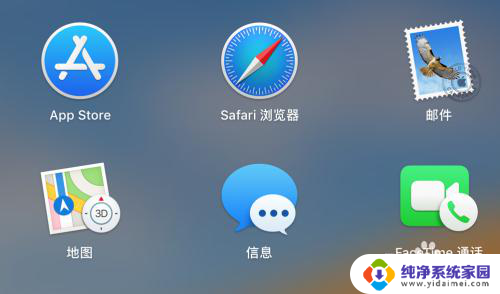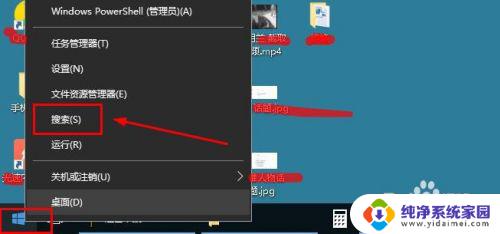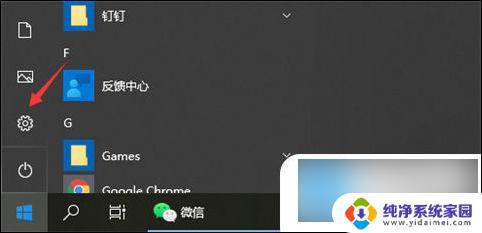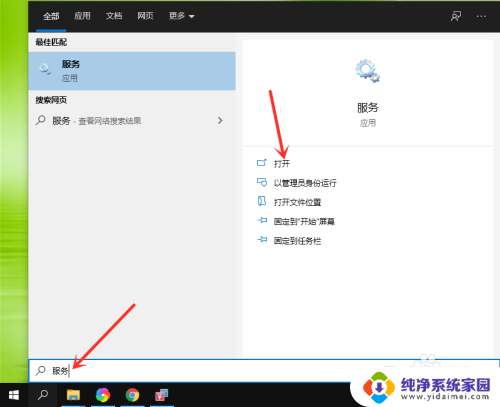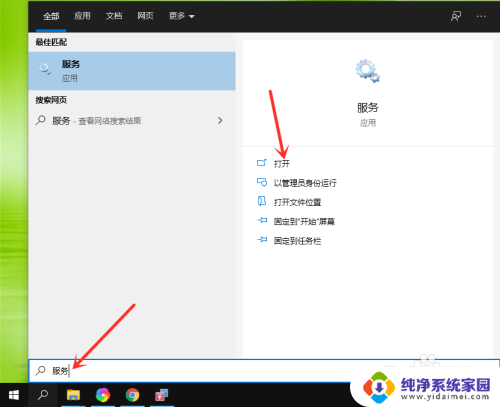电脑的办公软件怎么下载 免费office软件安装教程Win10
更新时间:2023-09-22 09:49:02作者:jiang
电脑的办公软件怎么下载,如今在办公场所,电脑已经成为了我们工作中不可或缺的工具,而电脑的办公软件更是我们处理文件、编辑资料的利器。对于一些刚接触电脑的人来说,如何下载这些办公软件成为了一个难题。特别是在Win10系统下,很多人不知道如何免费安装Office软件。本文将为大家提供一些简单易懂的教程,帮助大家轻松下载办公软件,提高工作效率。
具体方法:
1鼠标单击桌面左下角的开始键。 2点击microsoft store。
2点击microsoft store。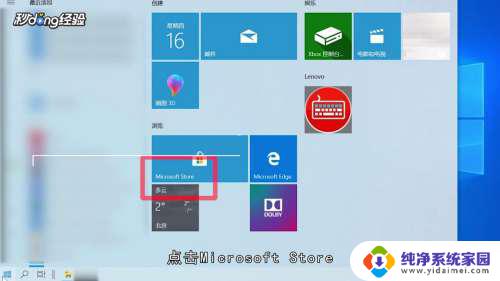 3搜索office。
3搜索office。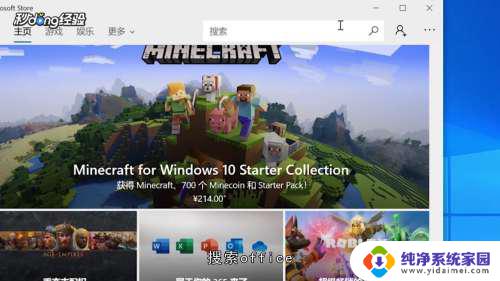 4选择一个需要的office软件。
4选择一个需要的office软件。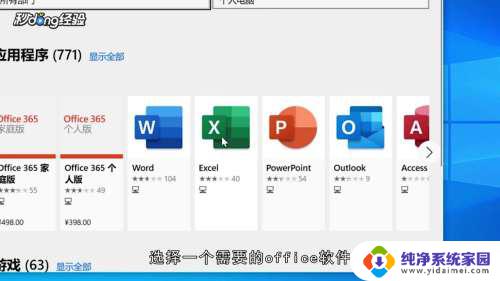 5点击安装。
5点击安装。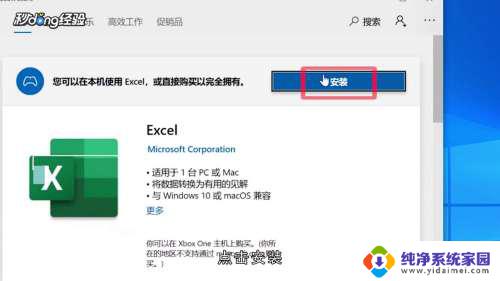 6等待完成即可免费试用office软件。
6等待完成即可免费试用office软件。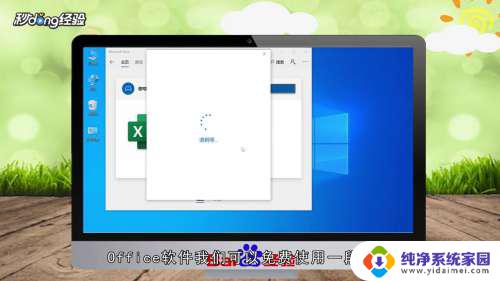 7总结如下。
7总结如下。
以上就是电脑办公软件的下载方法,如果您遇到了这种情况,可以按照小编的方法来进行解决,希望这篇文章能够帮助到您。